
Главная страница Случайная страница
Разделы сайта
АвтомобилиАстрономияБиологияГеографияДом и садДругие языкиДругоеИнформатикаИсторияКультураЛитератураЛогикаМатематикаМедицинаМеталлургияМеханикаОбразованиеОхрана трудаПедагогикаПолитикаПравоПсихологияРелигияРиторикаСоциологияСпортСтроительствоТехнологияТуризмФизикаФилософияФинансыХимияЧерчениеЭкологияЭкономикаЭлектроника
Как сделать вид текущим (синего цвета)
|
|
На панели Текущее состояние раскрыть список Состояния видов и указать Главный вид (рисунок 10)
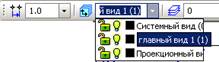
Рисунок 10
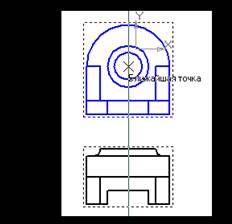 Это очень важно!!! Один из видов чертежа является текущим. Все новые объекты создаются в текущем виде и далее принадлежат именно этому виду. В каждый момент времени текущим может быть только один вид и на чертеже отображается только его символ начала координат. Если вы хотите работать с каким-то определенным видом (проставлять в нем размеры, добавлять технологические обозначения и т.д.) обязательно сначала сделайте этот вид текущим.
Это очень важно!!! Один из видов чертежа является текущим. Все новые объекты создаются в текущем виде и далее принадлежат именно этому виду. В каждый момент времени текущим может быть только один вид и на чертеже отображается только его символ начала координат. Если вы хотите работать с каким-то определенным видом (проставлять в нем размеры, добавлять технологические обозначения и т.д.) обязательно сначала сделайте этот вид текущим.
Линия разреза должна пройти точно через центр детали. Предварительно постройте вспомогательную прямую и используйте ее в качестве объекта привязки при построении линии разреза.
– Нажмите кнопку Вертикальная прямая~  ~на Расширенной панели команд построения вспомогательных прямых.
~на Расширенной панели команд построения вспомогательных прямых.
С помощью привязки Ближайшая точка укажите центральную точку детали (рисунок 11),  .
.
Рисунок 11
– С помощью команды Линия разреза/Сечения ~  на инструментальной панели Обозначения
на инструментальной панели Обозначения  постройте линию сечения А-А. Система перейдет в режим автоматического построения разреза – укажите его положение на чертеже, затем Создать объект
постройте линию сечения А-А. Система перейдет в режим автоматического построения разреза – укажите его положение на чертеже, затем Создать объект  . Система создаст новый вид с названием Разрез А-А и сделает его текущим (рисунок 12).
. Система создаст новый вид с названием Разрез А-А и сделает его текущим (рисунок 12).
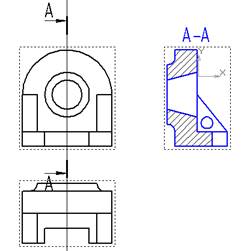
Рисунок 12
– Удалите вспомогательную вертикальную прямую. Для этого выделите ее щелчком мыши и нажмите клавишу < Delete> на клавиатуре.
Перемещение видов
Установите курсор на пунктирную рамку вида Сверху. Пунктирная рамка – это признак ассоциативного вида, то есть вида, связанного с 3D-моделью. Она не выводится на печать и является средством управления видом. Нажмите левую клавишу мыши и, не отпуская клавишу, перетащите вид вниз на свободное место (рисунок 13). Так как виды находятся в проекционной связи, этот вид можно перемещать только в вертикальном направлении.
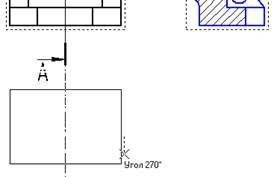
Рисунок 13
 3 Создать местный разрез
3 Создать местный разрез
– Построить окружность~  ~на ребре жесткости в том месте, где необходимо получить местный разрез (рисунок 14), и вспомогательную линию на виде сверху через центр сквозного отверстия в ребре жесткости.
~на ребре жесткости в том месте, где необходимо получить местный разрез (рисунок 14), и вспомогательную линию на виде сверху через центр сквозного отверстия в ребре жесткости.
Рисунок 14
– Нажать кнопку Местный разрез ~  ~на инструментальной панели Ассоциативные виды.
~на инструментальной панели Ассоциативные виды.  , указать построенную окружность, на виде Сверху указать положение секущей плоскости местного разреза (рисунок 15).
, указать построенную окружность, на виде Сверху указать положение секущей плоскости местного разреза (рисунок 15).
На главном виде чертежа система построит местный разрез (рисунок 16).
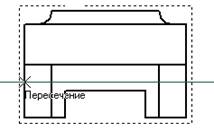
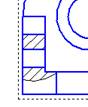
Рисунок 15 Рисунок 16
|
|